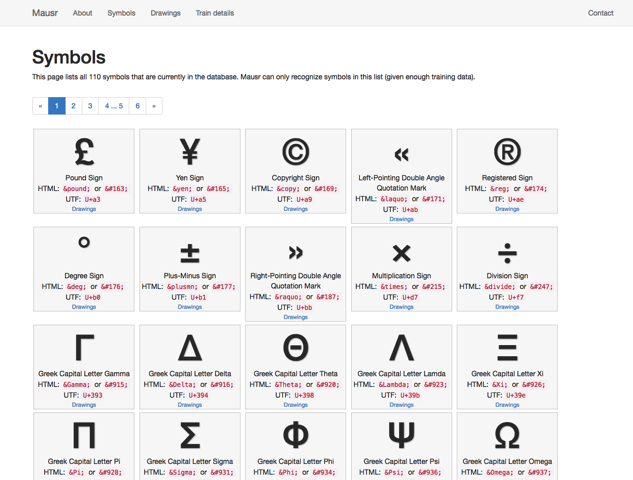在某些情況下,我們會需要在電腦上輸入特殊符號,有些輸入法內建符號表功能,可以快速檢視、找出自己要用的標點符號,但如果要使用看過卻不知道怎麼打出來的符號該怎麼做呢?之前我介紹過幾個線上特殊符號表,例如以下這幾個服務:
- HTML Arrows 線上特殊符號表,收錄各符號內碼 Unicode、Hex Code、Html Code 等資訊
- Symbol.Guide 特殊符號檢索工具,常用符號的輸入方式、說明
- PiliApp 特殊符號表,可快速複製特殊符號
透過這些網頁能找到你需要的特殊符號,再以複製、貼上方式來使用。但這又遇到一個問題,若我不確定我要找的特殊符號是在那一分類下,就必須要花更多時間,其實最快的方法就是手寫辨識,剛好最近發現一個線上工具能解決類似問題。
Mausr 是一款能以手寫來辨識特殊符號的免費工具,當你想要查詢某個符號時,只要打開網站,以滑鼠來畫出你「印象中」的特殊符號(有些符號筆劃很多也很複雜,可能畫不太出來),Mausr 會將搜尋結果列出供你參考,準確度很高。
搜尋後列出該符號可直接複製使用,也會顯示符號名稱、HTML 代碼、UTF 代碼,雖然是一個不太起眼的小工具,但其實非常方便,如果偶爾會需要尋找特殊符號如何輸入的話,Mausr 網站是個很值得收藏起來的免費工具。
網站名稱:Mausr
網站鏈結:https://www.mausr.com/
使用教學
STEP 1
開啟 Mausr 網站後,直接於 Draw a symbol 下方以滑鼠畫出特殊符號,一邊畫網站就會一邊搜尋,要清除請點選下方 Clear 按鈕重新開始。
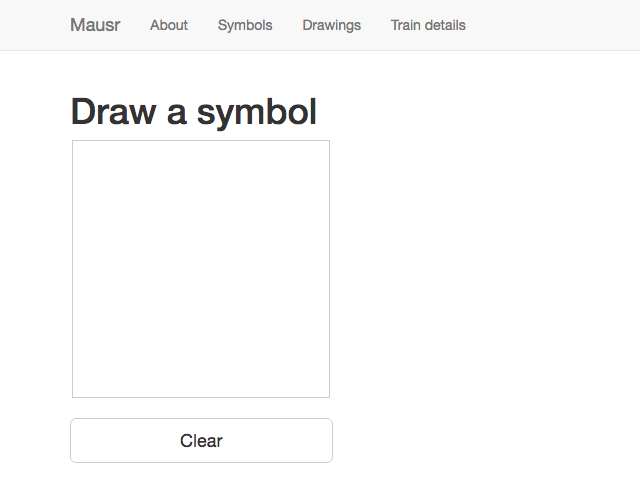
STEP 2
我隨意畫了幾個符號,Mausr 會提供我一些可能的搜尋結果,同時下方也會顯示可能的準確性,例如我畫的英鎊符號只有 42.1% 準確度,但確實是我要找的。
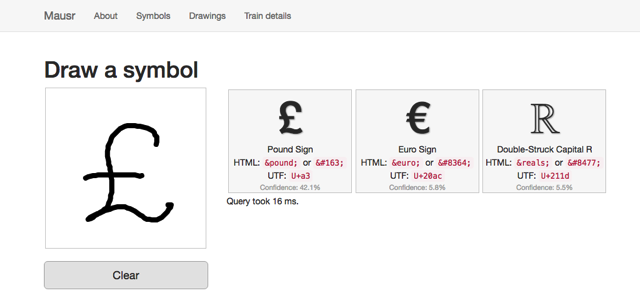
畫出無限(Infinity)符號後,準確性來到 80.1%,嘗試幾次發現 Mausr 都能準確找出我要的符號。
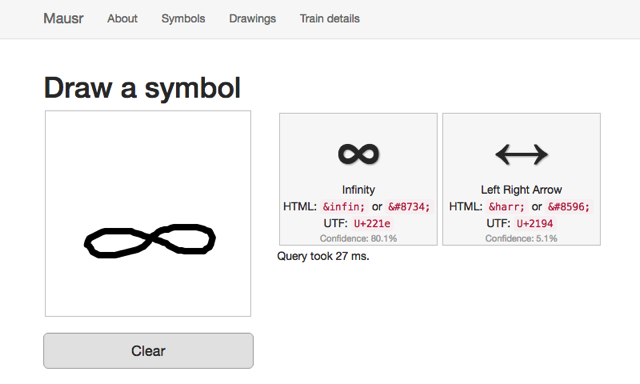
STEP 3
顯示於右側搜尋結果的特殊符號可直接選取、複製,絕對不是圖片喔!同時底下也會顯示該符號名稱、代碼(HTML、UTF),若你要使用於網頁設計的話,只要將 HTML 代碼複製過去就能顯示該符號。
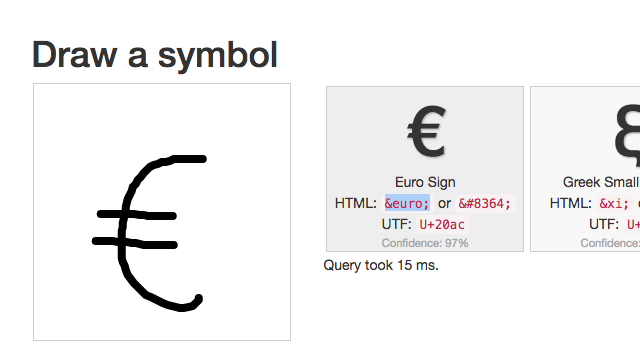
STEP 4
Mausr 也有提供特殊符號表(Symbols),將所有能搜尋查找的符號列在同一頁面中,假如你不太確定該符號要怎麼畫,也能直接到這裡找找,或許就能找到也不一定。